imac重装系统的详细步骤教程
- 分类:教程 回答于: 2022年06月23日 10:00:48
苹果电脑的mac系统既简洁又安全,但是使用时间长了,难免会出现卡顿问题,这时候我们可以通过imac重装系统来解决。下面小编给大家介绍imac重装系统的详细步骤。
工具/原料:
系统版本:mac系统
品牌型号:苹果
imac重装系统的详细步骤:
1、在关机状态下,长按command+R键不放同时按一下开机键松手,直到出现苹果图标。

2、长按command+R键不放后,在界面中选择“磁盘工具”,然后“继续”。
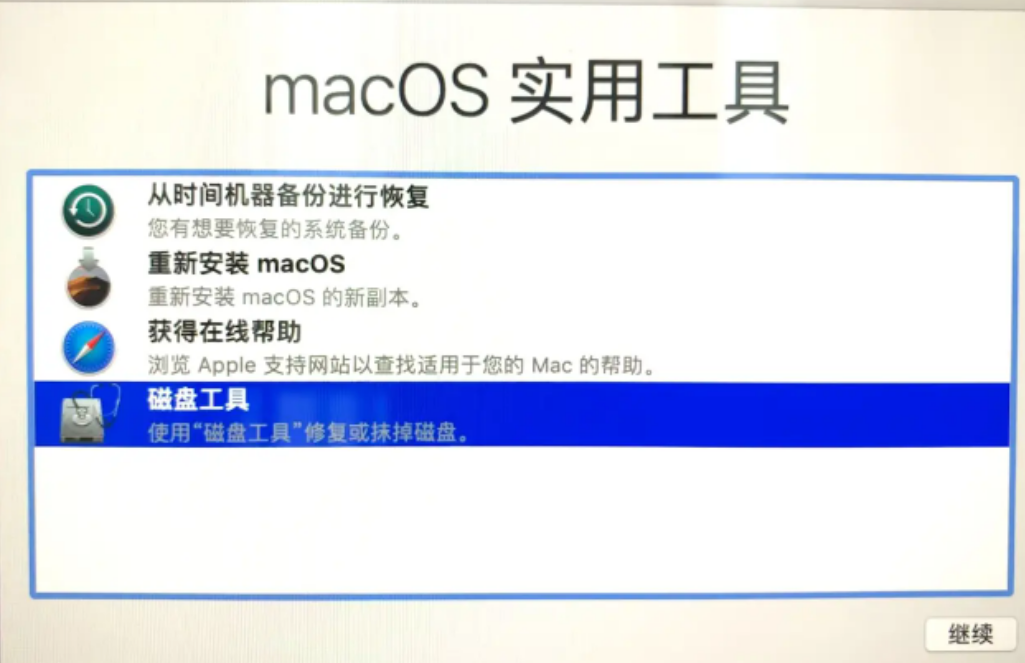
3、选择系统磁盘,点击抹掉。
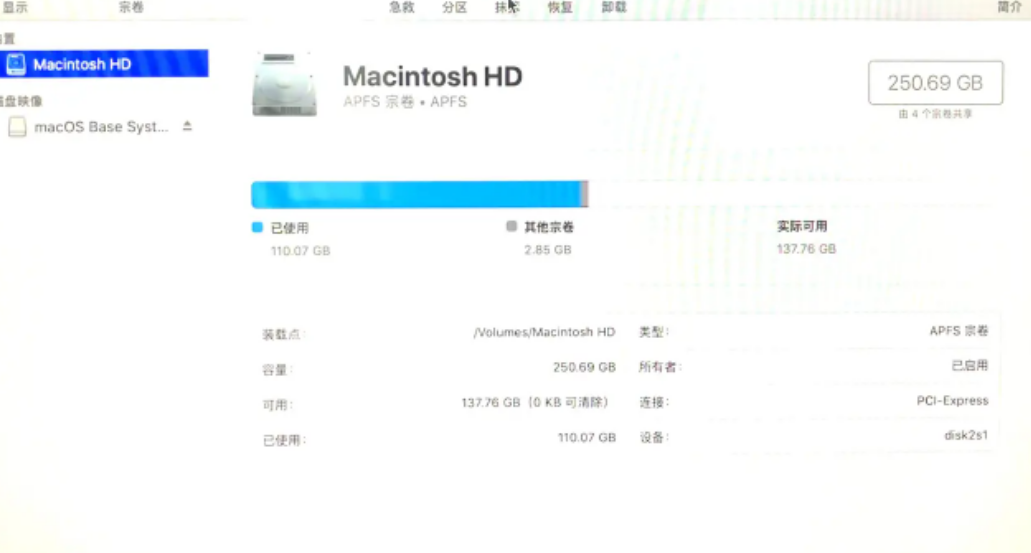
4、磁盘格式要选择APFS格式。

5、等待并创建新的磁盘。

6、然后关掉页面。
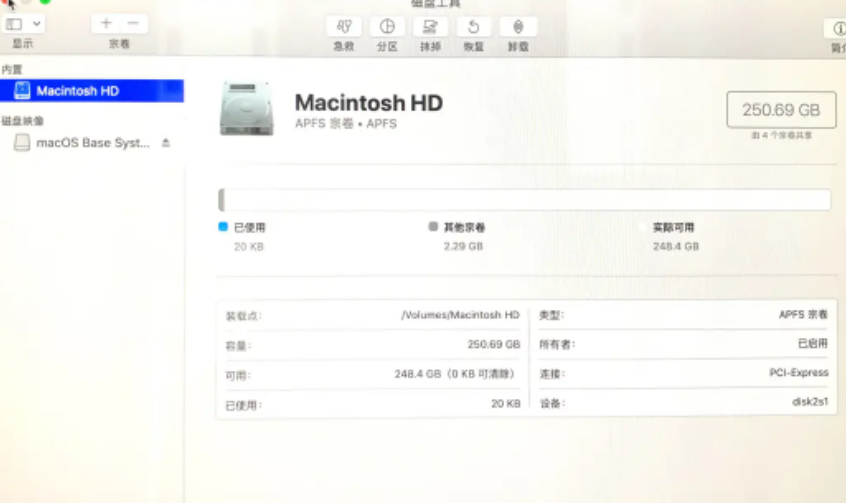
7、选择重新安装 macOS,点击继续。
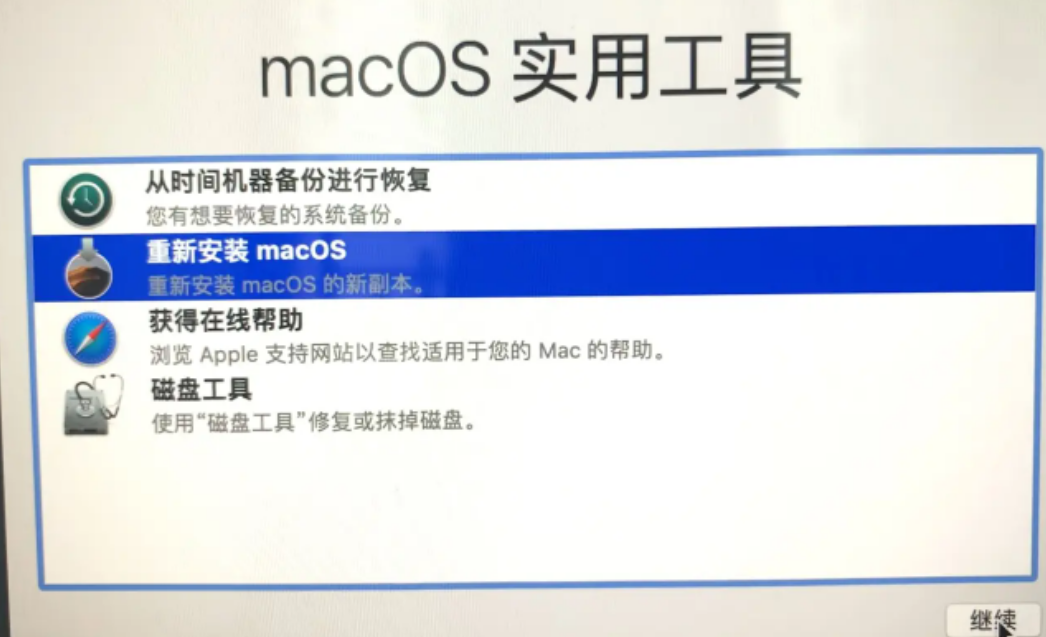
8、进入安装界面,点击“继续”。
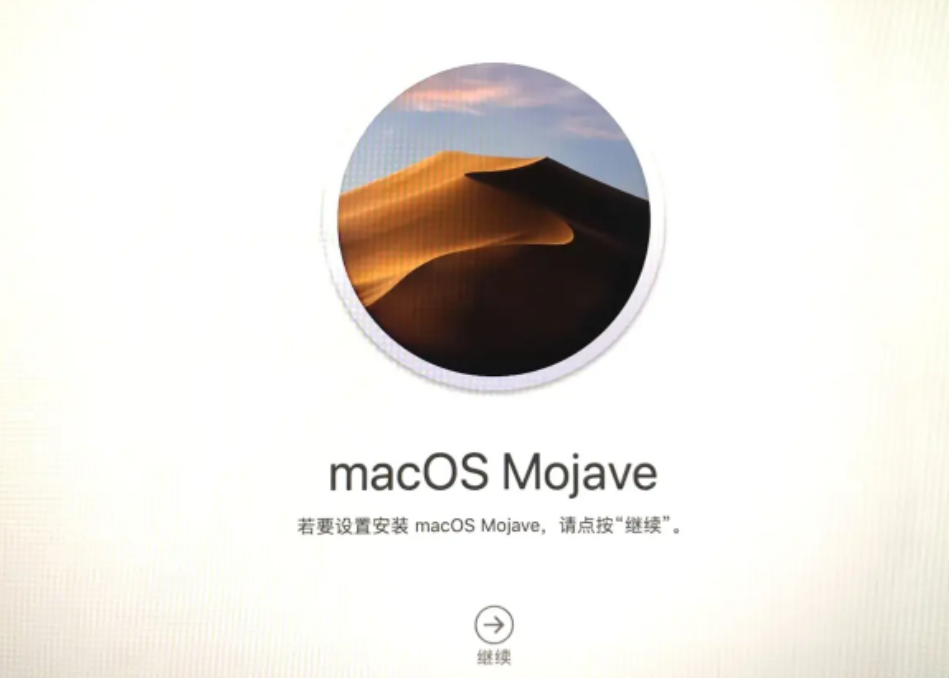
9、最后根据自己的需要进行信息设置,最后进入系统界面。
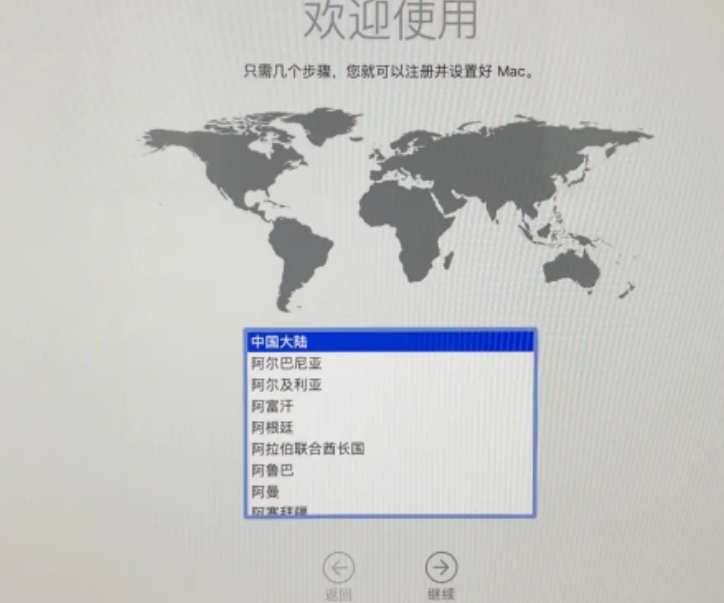
总结:
长按command+R键不放同时按一下开机键松手;
长按command+R键不放后,在界面中选择“磁盘工具”,然后“继续”;
选择系统磁盘,点击抹掉;
磁盘格式要选择APFS格式;
等待并创建新的磁盘;
选择重新安装 macOS,点击继续;
进入安装界面,点击“继续”;
最后根据自己的需要进行信息设置,最后进入系统界面。
 有用
11
有用
11


 小白系统
小白系统


 1000
1000 1000
1000 1000
1000 1000
1000 1000
1000 1000
1000 1000
1000 1000
1000 1000
1000 1000
1000猜您喜欢
- cad是什么软件介绍2022/06/22
- 电脑显示器不显示2015/07/08
- 一键还原系统哪个好用2017/02/12
- 从bios重装系统怎么使用2023/04/20
- 电脑开机黑屏应急故障处理..2023/12/02
- XP一键系统重装软件使用教程..2016/11/13
相关推荐
- 电脑重装系统后数据丢失怎么恢复..2021/12/11
- 重装系统选那个软件好2023/02/11
- 电脑一开机就自动下载一堆软件怎么解..2022/01/25
- win732位系统和64位系统的区别..2017/03/21
- 微信分付开通指南:轻松了解微信分付的..2023/11/02
- 2016年最好的u盘启动工具2016/11/11




















 关注微信公众号
关注微信公众号





